Reklāma
Meklējot ideāls tīmekļa mitinātājs ir vairāk vai mazāk līdzīgs vispārīgam mīlas stāstam. Kaut arī ir gadījumi, kad mīlestība tiek novērota no pirmā acu uzmetiena, lielākajai daļai cilvēku ir jāpiedzīvo vilšanās un salauztas sirdis, pirms tiek atrasts tas, ar kuru mēs vēlamies pavadīt atlikušo dzīvi.
Ir arī stāsti par sava īstā dvēseles drauga atrašanu, atrodoties kopā ar kādu citu. Vai jums vajadzētu sadalīties un atstāt pašreizējo partneri būt kopā ar “vienu”? Vai arī jums vajadzētu saglabāt pašreizējās kompromitētās attiecības tikai tāpēc, lai izvairītos no sarežģījumiem?
Kaut arī tīmekļa mitināšanas mainīšana varētu būt mazāk sarežģīta nekā laulāto maiņa, tā joprojām ir problemātiska. Un tas ir vēl grūtāk, ja tur mitināsit jau sen izveidotā emuārā. Datubāzu pārvietošana vienkāršajiem cilvēkiem, piemēram, lielākajai daļai no mums, varētu būt murgs.
Par laimi, ja jūsu emuārs ir WordPress, tas ir pietiekami vienkārši, lai uzzinātu, kā pārvietot WordPress emuāru no viena tīmekļa servera uz citu.
Pirms mēs sākam, jums, iespējams, vajadzētu apskatīt InMotion Hosting bezmaksas vietņu migrācijas pakalpojumu, ko piedāvā viņu drošs WordPress resursdatorsg, sākot no USD 4,99 mēnesī.
Manuālā metode
Pēc noklusējuma WordPress saviem lietotājiem nodrošina emuāra pārsūtīšanas metodi, ja apstākļi to prasa. Šī funkcija tiek saukta “Eksportēt - importētUn atrodas zem “RīkiCilni sānjoslā.
Lai saglabātu savus datus vēlākai izmantošanai citā emuārā, noklikšķiniet uz “Eksportēt”Saiti.
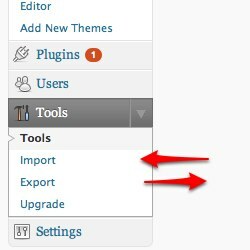
Jūs ieradīsities “Eksportēt" lappuse. Paskaidrojuma rindkopā būtībā ir paskaidrots, ka eksportētais fails, kuru jūs gatavojaties izveidot, atrodas WordPress eXtended RSS (WXR).
Nolaižamajā izvēlnē izvēlieties autoru. Ja jūsu emuāram ir vairāki autori un jūs vēlaties eksportēt ziņas tikai no viena no viņiem, varat izmantot šo opciju. Izņemot to, vienkārši atstājiet iespēju “Visi autoriUn noklikšķiniet uz “Lejupielādējiet eksportēšanas failu”Pogu.

Jūsu pārlūkprogramma datus lejupielādēs sadaļā “.xml”Fails. Glabājiet failu kaut kur saglabātu, lai vēlāk varētu izmantot.
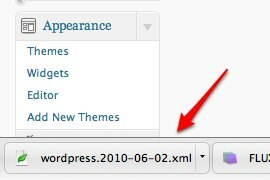
Tagad, pieņemot, ka jums jau ir cits WordPress emuārs gatavs citā resursdatorā, mēs turpināsim nākamo darbību.
Jaunajā WordPress emuārā noklikšķiniet uz “Importēt”, Kas atrodas sānjoslā zem“Rīki”Un nokļūsit“Importēt" lappuse. Šeit ir importēšanas opciju saraksts, kurā parādīti emuāru veidi, no kuriem varat importēt savus datus. Izvēlieties “WordPress”Pašā saraksta apakšā.
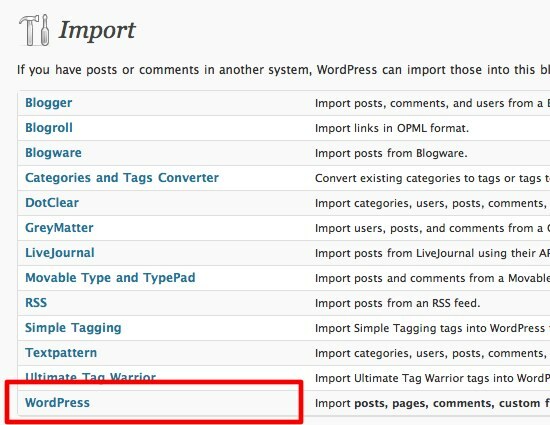
Nākamajā lapā jums būs jānosaka datu faila atrašanās vieta. Klikšķis "Izvēlēties failuPogu un pārlūkojiet apkārt. Kad esat atradis failu, turpiniet, noklikšķinot uz “Augšupielādējiet failu un importējiet”Pogu.
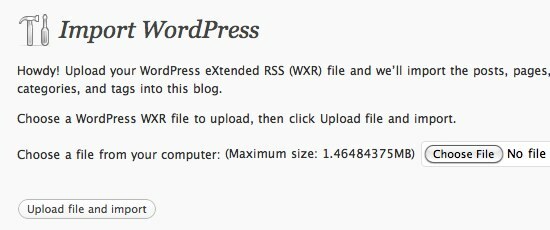
Tas ir diezgan daudz. Process nevar būt vienkāršāks. Jūs tikko esat iemācījies, kā pārvietot WordPress emuāru no vienas vietas uz otru.
Metodi var izmantot arī, lai pievienotu ziņas no viena emuāra uz citu. Ļoti noderīga, ja vēlaties apvienot vairākus emuārus vienā. Cits iespējamais lietojums ir jūsu emuāra (-u) datu dublēšana.
Automatizētā dublēšana
Iepriekš paskaidrotās darbības ir ātras un vienkāršas, taču tām ir viens trūkums: process notiek manuāli. Tas nozīmē, ka, ja emuārs, no kura jūs izmantojat datus, tiek atjaunināts pēc eksportēšanas, jums tas viss būs jāatkārto manuāli.
Ir vēl viena iespēja, ko varat darīt, lai automatizētu dublēšanas procesu: izmantojot WordPress spraudni ar nosaukumu “WP-DB-dublēšana“.
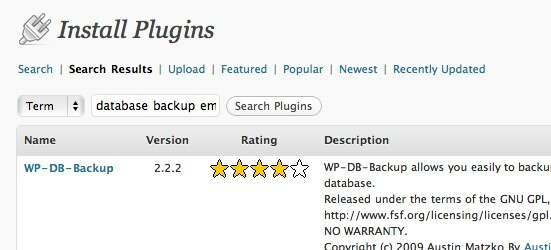
Pēc spraudņa instalēšanas un aktivizēšanas tas ir tūlīt pieejams sānjoslā zem “Rīki”.
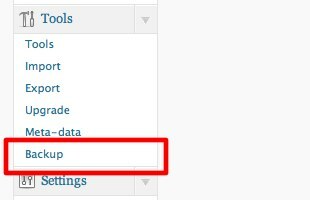
Dublēšanas lapā dodieties uz sadaļu “Plānotā dublēšana”Lapas apakšdaļā. Jūs varat izvēlēties rezerves grafiku atbilstoši savām vēlmēm, pierakstīt e-pasta adresi, uz kuru nosūtīt dublējumu, un noklikšķiniet uz “Ieplānot dublēšanuPogu, lai saglabātu iestatījumus.
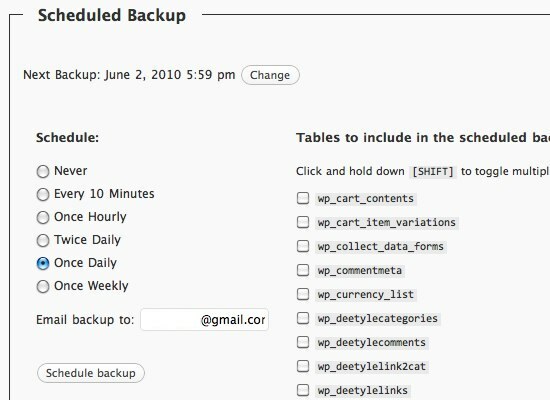
Jūsu emuāra dublējums jūsu iesūtnē tiks piegādāts regulāri atbilstoši jūsu izvēlētajam grafikam.

Tomēr rezerves kopijas formāts ir “.sql”(Saspiests“.sql.gz“). Tas prasa papildu pūles, lai atjaunotu datubāzi jūsu emuārā, un to nevar izdarīt WordPress emuārā, tāpat kā iepriekšējā metode.
Lai importētu dublējumu, piesakieties savā tīmekļa mitināta kontā un dodieties uz phpMyAdmin (vai citu līdzīgu datu bāzes pārvaldību, kuru izmanto jūsu resursdators), noklikšķiniet uz “ImportētCilni, izvēlieties datu bāzes failu, noklikšķinot uz “Izvēlēties failuUn beidzot noklikšķiniet uz “EjPogu, lai sāktu importēšanu.

Kā pārvietot citus WordPress failus
Kad esat pabeidzis sava emuāra dvēseles nodošanu, jūs varētu vēlēties turpināt darbu ar ķermeni. Tas ietver visas motīvas un spraudņus, kurus izmantojāt iepriekšējā WordPress instalācijā.
Būtībā mazākais, ko vēlaties darīt, ir nokopēt visu, kas atrodas “wp-saturs”No vecās WordPress mapes uz jauno. Pēc šīs darbības jūsu spraudņi un motīvi būs pieejami jūsu emuāra jaunajā mājā. Šim uzdevumam varat izmantot izvēlēto FTP klientu (bezsaistē vai tiešsaistē).
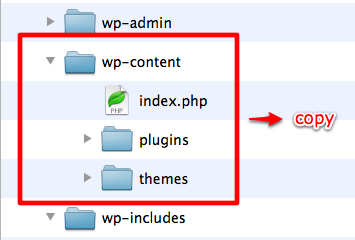
Ja vēlaties pārliecināties, ka viss ir pilnībā pārsūtīts, jūs varat vienkārši droši kopēt visu, kas atrodas vienā WordPress mapē, uz citu. Tas ir līdzīgs WordPress manuālās jaunināšanas procesam. Bet, lūdzu, ņemiet vērā, ka:
- Ja WordPress versija jūsu vecajā mitināšanas versijā ir zemāka nekā jaunā hostinga versija, jūsu jaunā WordPress instalācija tiks pazemināta uz vecāku versiju.
- Jums vajadzētu NEKAD aizstāt “wp-config.php”Jaunajā WordPress failā ar iepriekšējās instalācijas failu, jo šajos divos failos ir atšķirīga konfigurācija, kas raksturīga resursdatora datu bāzei.
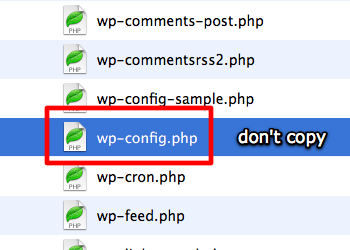
Tagad esat pabeidzis gandrīz visa WordPress emuāra kopēšanu no vecās saimnieka uz jauno, pēdējais solis, kas jums jādara, ir jaunā WordPress emuāra iestatījumu konfigurēšana, lai imitētu vecs. Diemžēl es neesmu atradis veidu, kā to izdarīt automātiski. Ja kāds no jums lasītājiem zina saīsnes, lūdzu, nekautrējieties padalīties, izmantojot zemāk esošo komentāru.
Vai jūs kādreiz esat pārvietojis savu WordPress emuāru no vienas mitinātājas uz otru? Vai jūs zināt citas emuāra pārvietošanas metodes? Ja tā, lūdzu, dalieties, izmantojot zemāk esošos komentārus.
Indonēzijas rakstnieks, pašpasludināts mūziķis un nepilna laika arhitekts; kurš vēlas padarīt pasauli labāku par vienu ziņu vienlaikus, izmantojot savu emuāru SuperSubConscious.